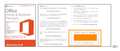FMV LIFEBOOK AH77/D1 2019�N2�����\���f��
- 15.6�^���C�h�A���E��7.8mm���̋��z���v�̃m�[�g�p�\�R���B�F�N�₩�łǂ̊p�x��������₷���A���P�x�E���F���x�A�L����p�̃t��HD�t�����̗p�B
- ONKYO�Ƌ����J���̃X�s�[�J�[�𓋍ځB���C�h�����W�łЂ��݂̏��Ȃ��n�C���]�Đ��Ή��̃X�s�[�J�[�ɂ���āA�^�����̋�C���E�Տꊴ�܂Œ����ɍČ��B
- SSD�i��128GB�j��HDD�i��1TB�j��2�̃X�g���[�W�𓋍ڂ��A�N����f�[�^�̓ǂݍ��݂������ɏ����ł���ق��A�ʐ^�⓮����e�ʂ��C�ɂ����ۑ��ł���B
�V���b�v���̔����i���f�ڂ���܂ł��҂��������� ���i���ڃO���t
| ¥- | |||
| ¥- | |||
| ¥- |
FMV LIFEBOOK AH77/D1 2019�N2�����\���f���x�m��
�ň����i(�ō�)�F�V���b�v���̔����i���f�ڂ���܂ł��҂��������� [�u���C�g�u���b�N] �������F2019�N 2��14��
���̃y�[�W�̃X���b�h�ꗗ�i�S10�X���b�h�j![]()
| ���e�E�^�C�g�� | �i�C�X�N�`�R�~�� | �ԐM�� | �ŏI���e���� |
|---|---|---|---|
| 5 | 13 | 2025�N9��2�� 01:06 | |
| 1 | 2 | 2021�N11��21�� 04:45 | |
| 20 | 5 | 2021�N5��12�� 17:42 | |
| 7 | 4 | 2020�N2��25�� 21:09 | |
| 41 | 10 | 2020�N2��19�� 12:44 | |
| 58 | 45 | 2020�N1��28�� 16:19 |
- �u����̍i���݁v�̖��ԐM�A�������͍ŐV1�N�A�����ς݂͑S���Ԃ̃N�`�R�~��\�����Ă��܂�
�m�[�g�p�\�R�� > �x�m�� > FMV LIFEBOOK AH77/D1 2019�N2�����\���f��
�\�L�̒ʂ�A���Ƃ��Ƃ�SSD��128�Ə����������̂�WD��WDW100T2BOB�ɏ悹�����܂����B
�����x�݂Ƀg���C�����̂ł������̃��f���̓f�o�C�X�̈Í���(Bitlocker)����Ă����̂ƁASSD�̃T�C�Y�g�����ɉh���C�u���������̂ŕ����Ɏ�Ԏ��܂����B
(1)�ݒ�->�X�V�ƃZ�L�����e�B->�f�o�C�X�̈Í���->�I�t�ɂ���i30���ȏォ����A��Ԏ��Ԃ����������j
(2)���u�^���J���ē���SSD��HDD�h���C�u�i�O�̂��߁j���͂����B�PTB��SSD���ڂ��ĊW�����
(3)128��SSD���O�t���P�[�X�ɓ���ė\�ߍ���Ă�����USB�ɓ��ꂽEaseUS Todo Backup Free���g���ăN���[�����쐬
(4)�O���Ă�����HDD��߂��ăN���[����SSD����̋N�����m�F�i����HDD����U�O�����̂͗]�v���������ȁH�j
(5)Minitool Partition Wizard���g����SSD�̋e�ʂ�OS�G���A�̌��Ɉړ�����OS�G���A���g��
(6)�u�N���[���f�B�X�N�̏�������-�ڍ׃I�v�V�����̍��ڂ� reagentc.exe�ŕ�������v�̏�������
https://www.ikt-s.com/reagentc-setreimage/���Q�l�ɉh���C�u�̃G���A��
(6)����ԑ�ςł����A�p�\�R���肩�蓰�{�܂̏������݂���ώQ�l�ɂȂ�܂���
![]() 0�_
0�_
���������ł��ˁE�E���߂łƂ�������܂��B
���ŁCSSD��1TB�ɂ���Ȃ�HDD�͕s�v�ł� �H�H�H
�܂��C�g�����ɂ��˂�܂��� �E�E�E
�����ԍ��F23887898
![]() 0�_
0�_
���܂ł�AH77/�����g���Ă��܂����B������̓h���C�u���ЂƂ������̂łg�c�c���r�r�c�ɒu�������Ďg���Ă��܂����B
�`�g�V�V�^���P�͐����n�r�������Ă���h���C�u��iTb����Ώ\���Ȃ̂łc�h���C�u�̂g�c�c�͂Ȃ��Ă������̂ł����o�b�N�A�b�v�p�̂g�c�c����������Ă���Ǝv���Ďg���܂��B�Z�b�g�̗��W�̃r�X1�{�Ńh���C�u�փA�N�Z�X�ł���̂Ŋy�ł��ˁB
�����ԍ��F23888048
![]() 0�_
0�_
�o�b�N�A�b�v���� �ł��� �I
����➑̓��ł�����C�������̂� �H�H�H���L�邩���E�E�E
�ނ����O�����ȒP�ł��傤����C�����ۊǂ��\�ł��ˁ`
�o�b�N�A�b�v�͏\�Ɂi��̂��߉�ł����I�j
�����ԍ��F23888107
![]() 0�_
0�_
�����������߂łƂ��������܂��B
��������m.2��SSD��SATA�ł��傤���I�H
�����@��Ŋ������������Ă܂��āAnvme��m.2�ւ̊������\���ǂ�����������ł����狳���Ă������������ł��B
�����ԍ��F23892470�@�X�}�[�g�t�H���T�C�g����̏�������
![]() 0�_
0�_
Western Digital SSD 1TB WD Blue PC M.2-2280 SATA WDS100T2B0B-EC ���g���܂����B�������т�������̂�I�̂�nvme �͌������Ă��܂���B
�����ԍ��F23892877�@�X�}�[�g�t�H���T�C�g����̏�������
![]() 0�_
0�_
���肪�Ƃ��������܂��B�Q�l�ɂ����Ă��������܂��B
�����ԍ��F23893359�@�X�}�[�g�t�H���T�C�g����̏�������
![]() 0�_
0�_
�ŋ߃��t�I�N�ʼn��䂩�o�i����Ă���AH77�V���[�Y�ł͌������SDD��M.2 NVMe�A1TB���g�p����Ă���悤�ł��ˁB
�o�i����CrystalDiskMark�̒l���L�ڂ���Ă��܂���NVMe�̂ق����R�|�S�{�����悤�ł��B
�����ԍ��F23894072
![]() 0�_
0�_
Boardwalk_2006����B
���[�Ȃ�ł��ˁI�M�d�̏������肪�Ƃ��������܂��I�I
�����ԍ��F23894215�@�X�}�[�g�t�H���T�C�g����̏�������
![]() 0�_
0�_
LIFEBOOK WA3/B3�ł�m.2�ł�NVMe�^�C�v��SSD�͂��̋@��ɂ͓��ڂł��Ȃ��Ƃ����������݂�����܂����B
AH77/D1�ł́u�yM.2 NGFF SSD 128GB�z���W�������ł����A����͂�荂���E��e�ʂ́y�V�i M.2 NVMe SSD 1TB�z�֊��������v�Ƃ����������݂�����܂��̂œ���AH77�V���[�Y�i������128+HDD 1Tb)�ł�B3��NG��D1��NVMe OK�Ƃ������Ƃ̂悤�ł��B
�����ԍ��F23898345
![]() 2�_
2�_
boardwalk2021����
�ԐM���x���Ȃ�\����܂���B
���[��������ł��ˁI�����璲�ׂĂ�������Ȃ��āB�B��ϋM�d�ȏ������肪�Ƃ��������܂���^ ^
�����ԍ��F23933663�@�X�}�[�g�t�H���T�C�g����̏�������
![]() 1�_
1�_
NVMe�Ɋ������܂����B
crucial��P2�@500GB�ł��B
�ȑO�͓�����crucial��MX500�@250GB���g�p���Ă��܂����B
�e�ʂ�����Ȃ��Ȃ��Ă����̂�MX500�@500GB�ւ̕ύX���������܂�����
���ł͓��荢��Ȃ���NVMe�ɒ��킵�܂����B
M.2�̐ڑ������i�茇����1�����Ȃ�SATA��NVMe���p�^�C�v�j��BIOS��
��ւ��ݒ�̊m�F���s���A���M�̐S�z������������P5�ł͂Ȃ�P2���w��
���܂����B
���X�e�ʕs���������ړI�ŃX�s�[�h�͋��߂Ă��Ȃ��̂ł���ŏ\���ł��B
�����ԍ��F24790315
![]() 0�_
0�_
�����̏������݂��Q�l��
WINTEN SSD 2TB M.2 2280 SATA�ɏ悹�����܂����B
�̊��I�ɂ�SATA��NVMe PCIe�قڕς��Ȃ��Ƃ̎��ŁA�ȓd�͂Ǝv���邱��ɂ��܂����B
�ŏ��ɉh���C�u��USB�������[�ɍ쐬���AHDD�������ւ��AUSB�������[������Ȃ����J�o���[�o���܂����B
�o��ԂɂȂ�̂ŁA�ꂩ��ݒ�ɂȂ�܂����AC�h���C�u���QTB�ɂȂ�̂ŗe�ʂɗ]�T���ł��܂����B
�܂������g�������ł��B�F�l�̏������ݑ�ώQ�l�ɂȂ�܂����A���肪�Ƃ��������܂��B
�����ԍ��F25211324
![]() 0�_
0�_
windows10�̃T�|�[�g�ꂪ�߂��Ȃ����̂�
�����̋L�����Q�l��Nvme�@M.2�K�i��
WD Blue SN580�Ƃ���SSD�Ɋ������܂���
�i�e�ʕs���������ړI�Ȃ̂�500G�j
�N���[������̋N���ōŏ���Nvme�̃h���C�o�[���ǂݍ��߂��Ɏ��s���܂�����U�Z�[�t���[�h�ŋN�����Ă��̂܂܍ċN������������Nvme�p�̃h���C�o�[���ǂݍ��܂�ċN�����邱�Ƃ��o����悤�ɂȂ�܂�
�@
�Q�l�ɂȂ�Ǝv���܂�
�����ԍ��F26279281�@�X�}�[�g�t�H���T�C�g����̏�������
![]() 2�_
2�_
�m�[�g�p�\�R�� > �x�m�� > FMV LIFEBOOK AH77/D1 2019�N2�����\���f��
�u�ꂩ���قǑO����Windows11�ւ̃A�b�v�O���[�h���������ł��B�������ł����悲�ē��������グ�܂��v�Ƃ̃��b�Z�[�W���o�Ă��܂������{���u�v�������������P�P�ւ̃A�b�v�O���[�h�̏������ł��܂����B�����������ł��v�u�ŐV�o�[�W������Windows���擾���܂��v�Ƃ������b�Z�[�W�ɑ����đI�����Ƃ��āu�_�E�����[�h���ăC���X�g�[���v���u����Windows10�̎g�p���p�����܂��v���I�ׂ�悤�ɂȂ��Ă��܂����B
���O�ɂ�������Ƃ�Windows Update�ōŐV�̏�Ԃɂ������Ƃ�Microsoft acount�ł̃��O�C���ɕύX���Ă����������ł������Ȃ�windows11�ւ̕ύX���������܂����B
�ǎ���Windows10�̎��̕ǎ��̂܂܂ł����X�^�[�g�{�^���̈ʒu���ς���Ă����̂�Windows11�ɕς�����̂��킩�������炢�ł������Ȃ������ł��B�@�o�[�W������Windows11�@Home�@21H2�ł����B
�h���C�u��������̂�1�T�ԗl�q�����܂����m��\��������̂�10�ɖ߂����������ł��B
![]() 0�_
0�_
��boardwalk2021����
�����AWindows11�ւ̃A�b�v�O���[�h�A���߂łƂ��������܂��I
�܂�ŁA����� Windows Update ���炢�̊����ŃA�b�v�O���[�h����܂���ˁB
�t�ɁAWindows 10 ��^�A�b�v�f�[�g�̕����A��ς����ł��B
�����AWindows 11 �V�X�e�� �� �� �� ���� �ɂāAWindows 10 �ɖ߂��ꍇ�́AOffice 2019 �ȂLjꕔ�̃A�v���̍ăC���X�g�[�����K�v�ɂȂ�̂Œ��ӂ��ĉ������B�i �f�X�N�g�b�v�Ƀ��X�g������� �j
�܂��AWindows 10 �h���C�u���g���ꍇ�́B�L�[���K�v�ɂȂ�܂��B
���炢�����܂����B
�����ԍ��F24455432
![]() 1�_
1�_
>naranoocchan����
���肪�Ƃ��������܂��B
���܂�ɂ��������Ȃ��̂Ŗ{����11�ɂȂ��Ă���̂��ǂ����S�z���Ă��܂��܂����B
�g������͂��܂�ς��Ȃ��̂ł����O�q�̂悤�Ɋm��\���̌�������̂�10���ȓ��œK�p�ł��郍�[���o�b�N���g�p����Windows10�ɖ߂��܂����BSSD�ɕύX���Ă��邱�Ƃ������Đ�����WIndows10�ɖ߂��܂����B
��������������Ȃ��قNJȒP�ł�����Office2019�̍ĔF�����߂�ꂽ���Ƃ��炢�ł��ˁB
�����Windows10�@Home 21H1�ɂȂ��Ă��܂���
Windows�@Update�ɂ́@
�@Windows10�@�o�[�W����21H2�̋@�\�X�V�v���O�����̈ē��Ɓ@
�@���̃o�[�W����windows�����p�\�ɂȂ�܂����Ƃ������b�Z�[�W�������Ăł�悤�ɂȂ�܂��������ʂ�10�̂܂܂ʼn^�p���܂��B
�@��U�@�P�P�ɂ����Ă��܂���10���o�ߌ��10�ɖ߂��͖̂ʓ|�ɂȂ錏�����ł��A���肪�Ƃ��������܂����B
�@�Ƒ��p��Lifebook ah77/y��m�{�̂��S�Q�O���Ȃǂ��A�b�v�O���[�h�ΏۊO�Ȃ̂œ��ʂ͗l�q���ł��ˁB
�@
�����ԍ��F24455610
![]() 0�_
0�_
�m�[�g�p�\�R�� > �x�m�� > FMV LIFEBOOK AH77/D1 2019�N2�����\���f��
�\��̌�
11��12���ɍX�V�̈ē��������̂ł����r����OXC1900101�̃G���[�Ŏ��s���܂����B12��12���ɂ������G���[�ōX�V�ł��܂���ł����B
�����X�V�ł��܂������Ă��������������܂����H
![]() 0�_
0�_
�G���[�ŃO�O��
https://pasokon360.com/0xc1900101.html
https://support.microsoft.com/ja-jp/windows/windows-10-%E3%81%AE%E3%82%A2%E3%83%83%E3%83%97%E3%82%B0%E3%83%AC%E3%83%BC%E3%83%89%E3%81%A8%E3%82%A4%E3%83%B3%E3%82%B9%E3%83%88%E3%83%BC%E3%83%AB%E3%81%AB%E9%96%A2%E3%81%99%E3%82%8B%E3%82%A8%E3%83%A9%E3%83%BC%E3%81%AE%E3%83%98%E3%83%AB%E3%83%97-ea144c24-513d-a60e-40df-31ff78b3158a
���Ȃ݂ɁA�G���[�̍ŏ��́uO�i�A���t�@�x�b�g�̃I�[�j�v�ł͂Ȃ��A�u0�i�����̃[���j�v�ł��B
�����ԍ��F23886690
![]() 1�_
1�_
���̃G���[�R�[�h�͉�������̃f�o�C�X�h���C�o�[���N�����Ă���悤�ł��B
��t�����Ă���f�o�C�X������ΊO������Ńh���C�o�[���폜���Ă݂Ă��������B
�����ԍ��F23886692
![]() 1�_
1�_
Realtek��Wifi��Bluetooth�h���C�o�[�i2020/10/06���J�j��K�p���āAMicrosoft�̃T�C�g����Windows 10 �o�[�W���� 20H2 �̃A�b�v�f�[�g��
�����{�����Ƃ���ꔭ�ōX�V�ł��܂����B
�����������܂���
�����ԍ��F23887432
![]() 9�_
9�_
��boardwalk2021����
�����ė~�����̂ł����A�h���C�o�[�͂ǂ�����A�b�v�f�[�g���܂������H�H
������20H2�֍X�V�ł��Ȃ��č����Ă��܂��B
�����ԍ��F24102633�@�X�}�[�g�t�H���T�C�g����̏�������
![]() 1�_
1�_
�������Ȃ�܂����B
�x�m�ʃA�h�o�C�U�[�̋@��ʃT�|�[�g���F�_�E�����[�h�̏ォ��3�Ԗڂ�4�Ԗڂł��B
�����ԍ��F24131967�@�X�}�[�g�t�H���T�C�g����̏�������
![]() 8�_
8�_
�m�[�g�p�\�R�� > �x�m�� > FMV LIFEBOOK AH77/D1 2019�N2�����\���f��
windouws7�̃T�|�[�g���ꂽ�̂ŁAPC�w�����l���Ă���̂ł���AH77/B3��AH77/D1��
�@��̓I�ɉ����Ⴂ�܂����H��r�����Ƃ���قړ����悤�Ɍ�����̂ł����H
�@�ڂ����������Ă��������BAH77/B3�̐V�i���l�̒��Âɂ��悤�������Ă܂�
![]() 4�_
4�_
�債�����͖����ł�
CPU�������E�E�@�@
�ق�0��Bluetooth�@�o�[�W�����@�ǂ��ł��悢���x
�h���C�u�e�� C�h���C�u�F��72GB
D�h���C�u�F��1,000GB
����������B�B
�����ԍ��F23250366
![]() 2�_
2�_
CPU���Ⴂ�܂��B
�@AH77/B3�͑�8���� �C���e�� Core i7 8550U(Kaby Lake Refresh) 1.8GHz/4�R�A�ACPU�X�R�A��8233�B
�@AH77/D1�͑�8���� �C���e�� Core i7 8565U(Whiskey Lake) 1.8GHz/4�R�A�ACPU�X�R�A��8700�i���l�̑傫���������\���ǂ��j�B
MS Office���Ⴂ�܂��B
�@AH77/B3��Microsoft Office Home and Business Premium�iOffice 365���l�i�N�o�[�W�����A�b�v���܂��B�j�B
�@AH77/D1��Microsoft Office Home and Business 2019�i2019�Ńo�[�W�����A�b�v�͂Ȃ��j�B
Windows 10 Home�ł��o�[�W�������Ⴂ�܂��B
�ׂ�������_�͔�r�\�ŁB
https://kakaku.com/prdcompare/prdcompare.aspx?pd_cmpkey=J0000025933_J0000029661&pd_ctg=0020
�����ԍ��F23250379
![]() 1�_
1�_
���肪�Ƃ��������܂��A�����ł��܂����B���Ȃ݂Ɏg�p��5���AH77/B3��11���Ȃ炨�������ł��傤���H�H�H
�����ԍ��F23251921
![]() 0�_
0�_
>>���Ȃ݂Ɏg�p��5���AH77/B3��11���Ȃ炨�������ł��傤���H�H�H
���Â�PC�́AMS Office�̃p�b�P�[�W����������Ă��邩�m�F�B
�����ԍ��F23251985
![]() 0�_
0�_
�m�[�g�p�\�R�� > �x�m�� > FMV LIFEBOOK AH77/D1 2019�N2�����\���f��
��N�̂U�����{�Ƀp�\�R�����w�����A���܂ŁA�}�E�X�ł̑��삾�������߁A�S���C�t���Ȃ������̂ł����B
�^�b�`�p�b�h�̍����̃{�^���i�w�ʼn����镔���j�̍��̒[���S�������܂���B�w�ʼn������Ƃ��s�\�ł��B�ł��ĉ������炢��ł͂Ȃ��āA�����Ȃ���ԂȂ�ł��B�i�摜��Y�t���܂��j
����ŁA����A���[�J�[�̕��ɖ₢���킹��ƁA�u�s�Ǖi�ł��ˁA�C�������鎖�͉\�ł����A�����A�ԕi�E��������]�ł�����A�w���X�ɂ����k�������v�ƌ����܂����B
����ŁA�̔��X�̕��ɁA�₢���킹��ƁA���[�J�[�Ō���ꂽ���Ƃ��A�����܂����B
���A�u���N�̂U���ɍw�����Ă���̂�����A�ԕi���������o���܂���A�C���ł��a���肵�āA�R�T�ԁ`�P����������܂��v�ƌ����܂����B�̔��X�̕��ɁA����������Ɏ����Ă����܂����B
�����āA�����Ȃ�A�C���ƌ���ꂽ�̂ŁA�u����͍���v�ƌ����Ď����ċA���Ă����̂ł����A�����ċA���Ă��āA�ƂŁA�m�F������ƁA�����Ȃ��������A���܂ŁA�����̒[�������̂ɁA�E���ɂȂ��Ă��܂����B
����ŁA�ς��Ǝv���āA�p�\�R�������x���A�U���Ă݂�ƁA���͂��܂��A�����Ȃ��������ړ�����̂ł��B
����ƁA�o�b�e���[���O�������ɁA�C�Â����̂ł����A���̃l�W�̈ꕔ���O��Ă��܂����B
���Ƃ��ẮA�w�����Ă���P�N���o���Ă��Ȃ��āA�p�\�R�����C������Ȃ�čl�����Ȃ����A�d���Ŏg���Ă���̂ŁA�f�[�^�����Ȃ�̗ʂł��B�@�R�T�ԁ`�P�����̊ԁA�p�\�R�����g���Ȃ��Ǝd�����o���Ȃ��̂ō���܂��B�̔��X�ł́A�u��@�͂Ȃ��̂Łv�ƌ����܂����B
�{���́A�V�i�ƌ������ė~�����̂ł����A�̔��X�ł́u�C���Ή������o���܂���v����̈�_����B
������̊�]�́A�S�������Ă���Ȃ��̂ł��B
�ȏ�̏�Ԃ���A�݂Ȃ���A�ǂ��v���܂����H�@�����Ă���P�N���o���Ă��Ȃ��p�\�R�����C�����Ďg���A���͂Ƃ��Ă����Ȃ̂ł����A�݂Ȃ�������ǂ����܂����H
![]() 1�_
1�_
>>��N�̂U�����{�Ƀp�\�R�����w�����A���܂ŁA�}�E�X�ł̑��삾�������߁A�S���C�t���Ȃ������̂ł����B
�����s�ǂɂ������A�ԕi�̊��Ԃ͂Ƃ����ɉ߂��Ă���̂ŁA�ۏ؊��ԓ��̖����C���B
�����ԍ��F23239288
![]() 4�_
4�_
�P�N�ȓ��Ŗ����Ȃ�C���ɏo�����Ƃ��l����i�����s�NJ��Ԃ��Ă���̂Ō����͖��������j�B
�������̓^�b�`�p�b�h���g��Ȃ��C�ł���Ȃ炻�̂܂ܕ��u����B
�l�I�ɂ͏C���ɏo���̂��ʓ|�����N���ɔ���C�������̂Ō�҂��ȁB
�����ԍ��F23239315
![]() 3�_
3�_
���w�����Ă���P�N���o���Ă��Ȃ��āA�p�\�R�����C������Ȃ�čl�����Ȃ�
���ʂɂ��蓾��b�ł��B
�����ŁA���T�ԂŁA�������ŁB�@�B�ł�����ˁB�����������Ȃ��Ă��s�v�c�Șb�ł͂���܂���B
���[�J�[�����R�̂��ƂȂ���o�׃`�F�b�N�Ȃǂ��Ă��܂����A����ł��A�s��̔�����0%�ɂ͂Ȃ�܂���B
�����ԍ��F23239331
![]() 3�_
3�_
���[�J�[����̔��X�Ɍ������Ă��炦��悤�A�����Ă��炢�܂��傤�B
���ꂪ�ʖڂȂ�C���ł��ˁB
�d���Ŏg�p����p�\�R���Ȃ�A���ׂẴf�[�^����Ƀo�b�N�A�b�v���܂��傤�B
�f�[�^������X�g���[�W���̏Ⴕ�Ă��A���[�J�[��̔��X�̏��ׂɂ͂ł��܂���̂ŁB
���ƁA���̏Ⴕ�Ă��ǂ��悤�ɁA�������̃T�u�@��p�ӂ��Ă����܂��傤�B
�d���̈˗��҂͉��������Ă��A������Ȃ��A���ʂ����߂܂��B
�����͌�������A��ɃT�u�@��p�ӂ��A�o�b�N�A�b�v���������܂���ł����B
�����ԍ��F23239335
![]() 4�_
4�_
�C�������ł��Ȃ��͓̂�����O�ł��B�����s�NJm�F���o���ĂȂ����Ƃ����ł��B
���ǁA�����g���K�v���o�Ă�����ł����H�g��Ȃ��Ȃ���u�ł��ǂ��C�����܂����ǁH
���Ȃ�C���ɏo���܂��B���̕����X�b�L�����܂��̂ŁB
�����ԍ��F23239397
![]() 3�_
3�_
��duffy&kuma����
>�����Ă���P�N���o���Ă��Ȃ��p�\�R�����C�����Ďg���A���͂Ƃ��Ă����Ȃ̂ł����A�݂Ȃ�������ǂ����܂����H
�Ɠd����A1�N�ɂQ�C�R����������Ƃ�����̂ɁiTV�̃p�l���j�C���ł���̂Ɏ��Ԃ��|����̂Ō����Ƃ�
����Ȃ�A�C�����Ȃ���USB�}�E�X��t���Ă��̂܂g��������Ηǂ���Ȃ��ł���
�����ԍ��F23239405
![]() 3�_
3�_
�@���N�ȏ�C�Â����g�p���������̂Ȃ獡������邱�Ƃ͂Ȃ������Ȃ̂ŕ��u
�A�Ȃɂ������܂��Ăĉ����Ȃ��Ȃ��Ă�悤�Ȋ����炵���̂ŁA�Ƃ肠�����K�����o�����ċt���ɐU���Ă݂�
�����ԍ��F23239428
![]() 3�_
3�_
���܂��B
�C�����Ԓ����p�\�R�����K�v�Ȃ�A�K�v�X�y�b�N�̃p�\�R����
�����^�����܂��傤�B
�u�p�\�R�� �����^���v���L�[���[�h�Ɍ������Ă��������B
��������A�d���ɉe�����o���Ȃ��ŏC���ɏo���܂��B
�����^��PC��Office�̗v�ۂ͑I���ł���Ǝv���܂����A
�Ɩ��p�\�t�g�͓����Ă��܂���̂ŁA�����ŃC���X�g�[��
���邩�A�d����ɃC���X�g�[�����Ă�����Ă��������B
���C�Z���X�̊W�ŕ���PC�ɃC���X�g�[���ł��Ȃ��\�t�g��
���C�Z���X�̈ړ����@���m�F����K�v������܂��B
PC�͏C���ɏo���Ə����������ꍇ������܂��̂ŁA
���ׂẴf�[�^�̃o�b�N�A�b�v�ƁAHDD(SSD)�S�̂̃f�B�X�N
�C���[�W�ƃu�[�^�u�����f�B�A���쐬���A�߂��Ă�����C���O��
���ɒZ���Ԃŕ����ł���悤�ɏ������Ă����܂��傤�B
�����ԍ��F23239739
![]()
![]() 0�_
0�_
�݂Ȃ���A���낢��Ƃ��肪�Ƃ��������܂����B
����A�����A���낢��ƒ��ׂ܂����B�C������������ōl���Ă��܂��B
���܂ŁA�������X����A������p�\�R�����w�����Ă��܂����A���̂悤�Ȏ��ɂȂ����̂͏��߂Ăł��B
�p�\�R���Ɍ��炸�A�d�����i���A�������X���甃���Ă����̂ɁE�E�E�B
�����A���̂��X����́A�Ɠd���̂��T���悤�Ǝv���Ă��܂��B
��l��l�ɂ��炪�����Ȃ��Ă��݂܂���B
�����ԍ��F23240121
![]() 1�_
1�_
�������A���̂��X����́A�Ɠd���̂��T���悤�Ǝv���Ă��܂��B
���̃��[�J�[��2�x�Ɣ���Ȃ��Ƃ����̂͂悭���邪�A���̗����x�������X�̐ӔC�ɂ���̂͏��߂Č���ȁB
���N�ȏ���O�ɔ��������i��V�i�ƌ�������Ƃ��A��@��p�ӂ���Ȃ�Ĕ�펯�ȋq�Ɖ�����āA�̔��X�Ƃ��Ă͂悩���������ˁB
�ǂ��������[�J�[�ɗv�]����̂Ȃ�܂������A�̔��X�ɋ��߂����Ȃ��B
�����ԍ��F23240154
![]() 16�_
16�_
�m�[�g�p�\�R�� > �x�m�� > FMV LIFEBOOK AH77/D1 2019�N2�����\���f��
���̂Ƃ��낱�̋@����������Ă��܂����A�p�\�R���I�тɂ��ăA�h�o�C�X���肢���܂��B
�m�[�gPC�̎�ȖړI�̓l�b�g�{���@�r�f�I�J�����iHD�掿�A����SK�掿�ɂ��邩���j�ŎB�e���������ҏW����BD�ɏĂ��Đe�ɓn�������B�@�ł��B
�������������̂́A1TB��HDD��128GB��SSD�����ڂ���Ă��āA
OS��\�t�g�ނ�SSD�ɓ���Ǝv���̂ł����A
128GB�ł͂����ɂ����ς��ɂȂ�A�r�f�I�J�����ŎB�e���������ҏW����ɂ�SSD�ɂ͓��肫�炸�AHDD�ɓ���ĕҏW��Ƃ��s�����ƂɂȂ�Ǝv���܂����A
�ҏW�\�t�g��SSD�œ����HDD�@�̏ꍇ�ASSD�@HDD���݂Ńf�[�^�̂������s���̂ł������x���Ȃ��Ă��܂��̂ł��傤���H
HDD�ɂ��铮��f�[�^��SSD�ɂ���\�t�g�œ������Ă���ɕۑ���HDD�ɂ���Ǝv���̂łƂĂ��x���Ȃ�C�����܂��B
���ꂾ������A���Ƃ���PTB��HDD�݂̂̃��f���̕����ǂ��̂ł��傤���H
�\�Z�̓s����256GB�ȏ��SSD�͍l���Ă��܂���B
����ASSD+HDD�̃��f���̎g�p�p�r���킩��܂���B
�����ƌ����Ă��āA�ǂ��������Ȃ�SSD�����Ă���������̂��ȁH���炢�̒m����������܂���B
��������SSD���Ăǂ̂��炢�������̂Ȃ̂ł��傤���H
Core i7 ��HDD�ł��������������̂ł��傤���H
����10�N�قǑO��NEC�@LaVie L LL870/CS�@win7����̔����ւ��ł��B
�X�������肢�v���܂��B
![]() 3�_
3�_
������ASSD+HDD�̃��f���̎g�p�p�r���킩��܂���B
SSD��OS��p��HDD�̓f�[�^��p�Ƃ��Ďg���Ă��܂��B���������Ȑl�łȂ���Ώ\���ł���BSSD�ł����鎞�͉��܂��B������f�[�^��HDD�ɕۑ����Ē���I�Ƀo�b�N�A�b�v���Ă����ł��B
�����ԍ��F23093018
![]() 4�_
4�_
��sukkie50����
����ҏW�\�t�g�́A�f�[�^�t�H���_���ƃt�H���_��ݒ�ł���̂Ŗ�肠��܂���B
�N�������\�t�g�̓�������œ����̂ŁA�N���h���C�u�̓ǂݏo���������݂͊�{�I�ɂ���܂���B
�����A���������s���̏ꍇ�́A��ꂽ�f�[�^���f�B�X�N�ɕۑ�����̂ŁA�ɒ[�ɒx���Ȃ�܂��B
������A����ҏW�ɂ�SSD��胁�������D��ł��B
4K����Ȃ�16GB�͂ق����Ƃ���ł��B
SSD�̃����b�g�ɂ́AOS�̋N���E�I�������I�ɑ����Ȃ邱�Ƃ�����܂����A���ԍ���1�����x�̂��̂ł��B
�f�[�^�t�H���_���ƃt�H���_��SSD�ɒu���A�ҏW���Ԃ͒Z�k�ł��܂����ASSD�e�ʂ͂���Ȃ�ɕK�v�ɂȂ�܂��B
���Ƃ��ẮA128GB��SSD�͎g�����肪�����̂ŁA240GB�ȏ�ɂ��邱�Ƃ��������߂��܂��B
�����ԍ��F23093045
![]()
![]() 3�_
3�_
��HDD�ɂ��铮��f�[�^��SSD�ɂ���\�t�g�œ������Ă���ɕۑ���HDD�ɂ���Ǝv���̂łƂĂ��x���Ȃ�C�����܂��B
�P�ɓǂݏ��������Ȃ獷������܂����A�ҏW��ƁE�������Ă���̏����o���ƂȂ�ƁA���قǒx���͂Ȃ�܂���B
����������SSD���Ăǂ̂��炢�������̂Ȃ̂ł��傤���H
�g���o����HDD�ɂ͖߂�Ȃ����炢�B
�e�X�g���邳��
�ݖ��ǂ݁��l�@�����������ā��i�����j������
���̂Ƃ��̐ݖ��ǂނ̂Ɛ�������̂��AHDD�ł���SSD�ł��B�ꍇ�ɂ���Ă̓����ł��g�p���邱�Ƃ�����܂��B
����Ȗ��ɑ��Ă͍l�@�������I���̂��L���ł����A����ł��ǂݏ����̕��������Ȃ莞�Ԃ��g���܂��B
�ȒP�Ȗ��Ő���������A�Ȃ�����ǂݏ����ɂ����鎞�Ԃ̊����������Ȃ�܂��B
����ɂ����鎞�Ԃ�1��2�����x�܂ʼn����邱�Ƃ��ł���A�i�i�ɂ���邱�Ƃ͑z�����������ƁB
�ʂ̗Ⴆ����
�d�Ԃ̍ݗ������A�����Ȃ胊�j�A���[�^�[�J�[�ɂȂ�悤�Ȃ��̂ł��傤���B
�����ԍ��F23093057
![]()
![]() 3�_
3�_
��sukkie50����
OS�̋N�����d�ԂƔ�s�@���炢�Ⴂ�܂��B
�����ԍ��F23093074�@�X�}�[�g�t�H���T�C�g����̏�������
![]() 4�_
4�_
��sukkie50����
�X���傳��̍l���Ă���\���ŗǂ��Ǝv���܂���
�����ԍ��F23093249
![]() 0�_
0�_
SSD�͍Œ�256GB�́A�����������悢
�Ǝv���܂��A�I�v�V�����Ł{2���~���炢��
�����ōw�������1TB�ł�2��6��~���炢��
�w���ł��邯��
�����ԍ��F23093293�@�X�}�[�g�t�H���T�C�g����̏�������
![]() 1�_
1�_
��sukkie50����
�����́B
������ASSD+HDD�̃��f���̎g�p�p�r���킩��܂���B
SSD �ɂ͋N���ɕK�v�Ȃn�r��A�v���Ȃǂ̃\�t�g���C���X�g�[�����܂��B�Ȃ��Ȃ�AHDD �ɔ�ׂč����ɓǂݏ������o���邩��ł��B
����ɑ��āAHDD �͓ǂݏ����͒x���ł����e�ʒP���������̂ŁA��e�ʂ̃X�g���[�W�𓋍ڂ��邱�Ƃ��o���܂��B���ɓ���t�@�C����ʐ^�Ȃǂ̓T�C�Y���傫���Ȃ�܂����� HDD �Ɋi�[����̂���ʓI�ł��i����ȊO�̕����t�@�C���≹�y�f�[�^�Ȃǂ̌l�t�@�C���� HDD �ɓ���܂��j�B
�܂�A�ȉ��̂悤�ɐ����o���܂��B
SSD �F �n�r����уA�v���P�[�V�����\�t�g���C���X�g�[������
HDD �F �l�f�[�^��ۑ�����
���ҏW�\�t�g��SSD�œ����HDD�@�̏ꍇ�ASSD�@HDD���݂Ńf�[�^�̂������s���̂ł������x���Ȃ��Ă��܂��̂ł��傤���H
��HDD�ɂ��铮��f�[�^��SSD�ɂ���\�t�g�œ������Ă���ɕۑ���HDD�ɂ���Ǝv���̂łƂĂ��x���Ȃ�C�����܂��B
�x���Ȃ�Ɗ����鎖�͂قƂ�ǂȂ��Ǝv���܂��B�m���ɂg�c�c�ւ̏������݂͂r�r�c�ɔ�ׂ�Βx���ł����A����̓f�[�^���������ގ������ł��B�x���Ɗ�����قƂ�ǂ̃P�[�X�̓A�v���P�[�V�����\�t�g�̋N���⓮��̍ۂ̑��x�ł��B�������r�r�c�ɂȂ邱�Ƃō����������̂ł��B
��128GB�ł͂����ɂ����ς��ɂȂ�A�r�f�I�J�����ŎB�e���������ҏW����ɂ�SSD�ɂ͓��肫�炸�AHDD�ɓ���ĕҏW��Ƃ��s�����ƂɂȂ�Ǝv���܂����A
��L�̂Ƃ���A�P�Q�W�f�a�̂r�r�c�ɂ͓���t�@�C���Ȃǂ̌l�f�[�^�͈�؊i�[���܂���B�i�[����̂͂g�c�c�̂ق��ł��B
�������A�n�r�ƃA�v���P�[�V�����\�t�g�������r�r�c�ɃC���X�g�[������Ƃ��Ă��A�ꍇ�ɂ���Ă͂P�Q�W�f�a�ł�����Ȃ��Ȃ�܂��B
�ł��̂ŁA�F����̋�悤�ɏ��Ȃ��Ƃ��Q�T�U�f�a���炢�̗e�ʂ͂������ق��������Ǝv���܂��B
����������SSD���Ăǂ̂��炢�������̂Ȃ̂ł��傤���H
�U�b�N�������g�c�c�̂R�{�`�S�{�i���邢�͂���ȏ�j�����ł��B
�o�b�̓d�������Ă���n�r�������オ���Ďg����悤�ɂȂ�܂łɂS���������Ă����̂��A�R�O�b�ŗ����オ��悤�ɂȂ����Ƃ����f�[�^������܂����A�Ȃɂ����̊����x���S���Ⴂ�܂��B
�n�r�̗����グ�����łȂ��A�A�v���̋N���ȂǗl�X�ȓ��삪�����Ȃ�܂��̂ŁA�܂�ŕʕ��̂o�b�ɐ��܂�ς�����悤�ȍ��o���܂��B��x�r�r�c���g�������́A������x�Ƃg�c�c�֖߂�Ȃ��Ȃ�Ƃ悭�����Ă��܂����A���ꂭ�炢���K�ɓ��삷��悤�ɂȂ�̂ł��B
��Core i7 ��HDD�ł��������������̂ł��傤���H
���������͑����ł����A�n�b�L�������Βx�����ނɂȂ�Ǝv���܂��B���̗��R�͂g�c�c���b�o�t�̑����������邩��ł��B
�b�o�t�͂g�c�c���f�[�^��ǂݏ������Ă���Ԃ́A�ǂݏ������I���̂������Ƒ҂��Ă��܂��B�܂艽�������V��ł��܂��B
���������̍����\�Ȃb�o�t�Ȃ̂ɁA�������Ȃ����Ԃ̂ق��������̂ł��B���������Ӗ��ł́A�g�c�c���Ɩ��ʂɐ��\�̗ǂ��b�o�t���ƌ�����ł��傤�B
��ʂ�̎���ɂ͂������������Ǝv���܂��̂ŁA�ȉ��Ɂi�Q�l�܂łɁj���Љ�����o�b������܂��B
https://kakaku.com/prdcompare/prdcompare.aspx?pd_cmpkey=J0000029661_K0001177517_K0001167692&pd_ctg=0020&spec=101_2-1-2_1-1-2-3-4-5-6_4-1-2-3_3-1-2,102_10-1_18-1-2-3-4-5_7-1-2_6-1-2_11-1_9-1-2-3-4-5-6-7-8_8-1-2-3-4-5-6-7,106_17-1,104_14-1,103_12-1-2
�������Ȃ����Ă���o�b�Ƃ̔�r�\�ł��B
�}�E�X�R���s���[�^�[�̂Q��́A���ꂼ��ɓ���������܂����A���ʂ���͈̂ȉ��̓_�ł��B
�P�j�Q�T�U�f�a�̂r�r�c�𓋍ڂ��Ă���
�Q�T�U�f�a����Ηe�ʓI�Ɉ��S��������܂��B
�Q�j�P�U�f�������𓋍ڂ��Ă���
����ҏW���s���̂Ȃ烁�����ʂ͑����ق��������ł��B���̂o�b�͍ŏ�����P�U�f�a�������𓋍ڂ��Ă��܂��B
�R�jGeForce MX250
�ʏ�̃m�[�g�o�b�͐�p�̂f�o�t�𓋍ڂ��Ă��܂��A���̂o�b�ɂ�GeForce MX250�����ڂ���Ă��ăO���t�B�b�N�@�\����������Ă��܂��B�����č����\�Ȃ��̂ł͂���܂��A����ł��t���Ă��Ȃ����̂��͉��K�ȃO���t�B�b�N�ҏW�Ȃǂ��o���܂��B
�S�j Microsoft Office Home and Business 2019 ( Word / Excel / Outlook / PowerPoint ) ( �l���� ) �͂a�s�n���j���[�őI������K�v������܂��i���̕��A���z�ɂȂ�܂��j�B
�� m-Book N520XB-M2SH2 Core i7/16GB������/256GB NVMe SSD+1TB HDD/MX250/15.6�^�t��HD�t�����ڃ��f���̓���
�P�j�m�u�le�ڑ��̂Q�T�U�f�a�̂r�r�c�𓋍ڂ��Ă���
�r�r�c�ɂ͑傫�������ĂQ��ނ����āA�r�`�s�`�ڑ��̃^�C�v�Ƃm�u�l���ڑ��̃^�C�v������܂��B
��L�ɐ��������g�c�c�Ƃ̑��x�̈Ⴂ�͂r�`�s�`�ڑ��̂��̂ł��B
�m�u�l���ڑ����Ƃr�`�s�`�ڑ��̂r�r�c�ɔ�ׂčX�ɍ����ŁA�U�b�N���ƂR�{�`�U�{�߂����x���o�܂��i���ɂ���ĈقȂ�܂��j�B
�r�`�s�`�ڑ��̂r�r�c�ł��\���ɑ����̂ɁA�m�u�l���ڑ��̂r�r�c�͍X�ɍ����Ȃ̂ł��B���ꂾ���ł��\���ɖ��͓I�ł��B
�� DAIV-NG5300H1-M2SH5-KK ���i.com���� Core i7/16GB������/256GB SSD+1TB HDD/GeForce MX250/15.6�^�t��HD�t�����ڃ��f���̓���
�P�j�b�o�t���x���i�Ⴂ�ɑ����iCPU�X�R�A�F16051�j
����ҏW���Ȃ���̂Ȃ�b�o�t���x�������͉̂��K���Ǝv���܂��BDAIV �Ƃ����V���[�Y�͓���ҏW�Ȃǂɓ����������f���̂悤�ł��̂ŁA����Ȃ�ɉ��K�ɓ��삷��悤����Ă���̂��Ǝv���܂��B
�Q�j�u���[���C�h���C�u�𓋍ڂ��Ă��Ȃ��̂ŁA�O�t���h���C�u���w������K�v������܂��B
�x�m�ʂ̃��f���������Ĉ����͂Ȃ��Ǝv���܂��B���ɉt��������t���̂ق����悢�̂Ȃ�A�x�m�ʂ̃��f���������Ǝv���܂��B
�}�E�X�̃��f���͌���t���ł͂���܂���B
����Ɂi���[�J�[�ۏ؊O�Ǝv���܂����j�r�r�c�ɗe�ʕs���������Ă�����A�����I�ɑ�e�ʂ̂��̂Ɋ������鎖���o����Ǝv���܂��B
�����ԍ��F23093382
![]() 7�_
7�_
��sukkie50����
�f�X�N�g�b�v�ł̓_���Ȃ�ł����H
���̍\������4�R�A8�X���b�h��CPU�ł����f�X�N�g�b�v�Ȃ�6�R�A12�X���b�h�̍\���ɂ��Ă�
���i���}���čw���ł��܂���
�����ȃm�|�gPC��I�Ԃ̂͏ꏊ�̓s���ł����H
�����ԍ��F23095131
![]() 0�_
0�_
�F�l�A��ϗL�v�ȃA�h�o�C�X���肪�Ƃ��������܂��B
�ԐM���e���l����̂���ςŎ��Ԃ��������Ă��܂��܂����B
�����Ȃ�ɉ��߂����Ē����ƁA
��ԋC�ɂȂ��Ă����ASSD+HDD�ł�HDD��ɂ��铮��̕ҏW�ɍۂ��Ă��@���قǖ��Ȃ��B
SSD�͎����̑z���ȏ�ɍ����ŁA�����ĕK�{�B
SSD256GB�ȏ�͕K�v�B
������8GB�ł͕s�������������z�ƃX�g���X�ő��k�B
�Ƃ������Ƃ�������A��������������܂����B
����܂��āA�ȉ��̂悤�ɍi�����̂ł����A�X������ēx�A�h�o�C�X����ƍK���ł��B
�������߂͂ǂ�ɂȂ�ł��傤��
��⏇��
�@AH77/D3
�@�\�Z�ƂĂ��オ���Ă��܂��܂������A��������������Core i7 9750H�@�U�R�A
�@����Core i7 9750H�@�U�R�A�Ƃ����̂͂ǂ̒��x�ǂ��̂��悭�킩��܂���...�B
�@���݃|�C���g�t�����15���~��ɂȂ�܂������A�オ���Ă��܂����Ƃ͖����ł����ˁB���̒l�i�������甃���Ă��悳�����ł���...�B
�AAH77/D1
�@�s�����o���珫��256GB�ȏ��SSD�Ɋ������悤���ȁH�ł����܂��ł��邩�ȁH
�@���s�i�ł͂Ȃ��̂ŗL���Ȃ��X�ł͊������Ă��Ĕ����Ȃ��̂ŏ����s���B
�BAH53/D3
�@����ɂPTB�̓���HDD��lj����悤���B
�@�ł����P�x�E���F���x�E�L����p TFT�J���[LCD�ł͖����ȁB
�@
�CAH53/D1
�@����Ɋi����SSD������������ȁB
�ȏ�ł��B
�Ǝv���Ă����̂ł����A
���炭�l���Ă�����A�w��F�̂���
NEC�@LAVIENX850/NA���������ȁH
�ł�LAN�[�q�����ȁ@USB�[�q���Ȃ���
���ł͉�ꂽ�o��������̂Ŏ~�߂܂����B
���܂������߂��ˎn�߂܂����B
��cbr600f2�Ƃ�����
�R�^�c�ɒu���Ďg�p����̂����C���Ȃ̂ƈړ������K�{�Ȃ̂Ńm�[�gPC����ł��B�ł��n�C�X�y�b�N�͖��͓I�ł��ˁB
��CwG����
���e�A���J�ɏڂ��������ĉ�����{���ɂ��肪�Ƃ������܂����B
�f�l�ł����A�悭������܂����B
�����ĕs������������܂����B
���ɁA���̊�]���l���R�X�p�̗ǂ����i�̂��Љ�ɂ��肪�Ƃ��������܂����B
�������A�ǂ����Ă�����t���Ɠ���BD�AOffice���ځA����ҏW�\�t�g�͊O���܂���ł����B
GPU�A�m�u�l���ڑ��̌��@���S��������̎Q�l�ɂ����Ē����܂��B���肪�Ƃ��������܂����B
Win�V�̃T�|�[�g�����I���Ɍ����ĂP�O�N�Ԃ��PC�X�V�Ɍ˘f���Ȃ������ƍi�邱�Ƃ��ł��܂����B
�{���ɂ��肪�Ƃ��������܂����B
����ɂ��Ă��ALaVie L LL870/CS�@�ɔ�ׂ�ƃX�y�b�N�͏オ���Ă��Ă����̃m�[�gPC�̃`�[�v�Ȋ����ɂƂĂ��������ƂƂ��Ɂu���ꂪ�~�����I�I�v�Ǝv���镨���Ȃ�ɂ��Ȃ��ƂĂ��c�O�ł��B�X�y�b�N�݂̂őI�Ԋ������Ȃ�Ƃ������܂���ł����B
�I�肷��̂��ƂĂ��܂�Ȃ������ł��B�c�O
�����ԍ��F23096163
![]() 3�_
3�_
��sukkie50����
�@�Ȃ�ŏ�����X���傳�������̑������W���ŗǂ���Ȃ��ł����H
���͎����Ŋ�����Ƃ���Ȃ烁-�J-�ۏ���Ă�������ł��ˁH
6�R�A���Ɠ���̃G���R�|�h��f�R�|�h��4�R�A���������Ȃ�܂���
4�R�A�̋@��Ȃ班���O�̈����Ȃ��Ă���@��������Ŋ��������Έ����ς݂܂���
�����ԍ��F23097279
![]() 2�_
2�_
��sukkie50����
�����́B
��₪�����ԍi�ꂽ�悤�ŗǂ������ł��ˁB
�����������̒�����w������̂Ȃ�A�܂��ȉ��̐��i�͏��O���܂��B
���AAH77/D1
���@�s�����o���珫��256GB�ȏ��SSD�Ɋ������悤���ȁH�ł����܂��ł��邩�ȁH
���@���s�i�ł͂Ȃ��̂ŗL���Ȃ��X�ł͊������Ă��Ĕ����Ȃ��̂ŏ����s���B
���CAH53/D1
���@����Ɋi����SSD������������ȁB
��L�̂Q���i�����O���闝�R�́A�r�r�c�̐ڑ��^�C�v���r�`�s�`�ڑ�������ł��B
��ɂ������܂������A�g�c�c�ɔ�ׂ�r�`�s�`�ڑ��^�C�v�̂r�r�c�ł��\���ɍ����Ȃ̂ł����A���݂͍X�ɍ����Ȃm�u�l���ڑ��^�C�v�̂r�r�c������܂��B����͂m�u�l���ڑ��^�C�v���嗬�ɂȂ��Ă����ł��傤�B���̈Ӗ��ł��A���������w���Ȃ���̂Ȃ�A��荂���Ȃm�u�l���ڑ��^�C�v�̂r�r�c��I���Ȃ���ׂ����Ǝv���܂��B
���Ȃ݂ɁA�m�u�l���ڑ���PCIe�ڑ��Ə�����邱�Ƃ�����܂��B�����L�ڂ������̂͊ԈႢ�Ȃ�SATA�ڑ��^�C�v�ł��B
�摜��Y�t���Ă����܂����A�����r�r�c�ł��r�`�s�`�ڑ��Ƃm�u�l���ڑ��ł͂����܂ő��x���Ⴂ�܂��B
http://blog.livedoor.jp/wisteriear/archives/1072411987.html#sata-nvme
�Ȃ��A���̉摜�̒��̑��x�����Ԃ��炢�̂��͓̂����m�u�l���ڑ��ł� PCIE 2.0x4 �܂��� PCIE 3.0x2 �Ƃ����K�i�ƂȂ��Ă��āA�R�Q�f�������Ƃ����ō����x���o���� PCIE 3.0x4 �̔����̑��x�ƂȂ�܂��i���[�J�[�����m�ɋL�ڂ��Ă��Ȃ�����ǂ���̃^�C�v�Ȃ̂��͕�����܂���j�B
�Ƃ����킯�ŁA���̃I�X�X���͈ȉ��ɂȂ�܂��B
���@AH77/D3
���@�\�Z�ƂĂ��オ���Ă��܂��܂������A��������������Core i7 9750H�@�U�R�A
���@����Core i7 9750H�@�U�R�A�Ƃ����̂͂ǂ̒��x�ǂ��̂��悭�킩��܂���...�B
���\�Z�������̂Ȃ� AH77/D3 �Ō��܂�ł��B
�b�o�t���\����ԍ����ł����A6�R�A / 12�X���b�h�́i�A�v���P�[�V�����\�t�g��g�����ɂ����܂����j�d�������������Ȃ��̂ɗL���ł��B
���ƁA�l�I�ɗL���k�`�m�͕K�{�ł��邱�ƂƁA�w��F�ɂ͂��܂薣�͂������Ȃ�����ł��B
���BAH53/D3
���@����ɂPTB�̓���HDD��lj����悤���B
���@�ł����P�x�E���F���x�E�L����p TFT�J���[LCD�ł͖����ȁB
���\�Z�������ł��}�������̂Ȃ� AH53/D3 �ł������Ǝv���܂��B�����t���̖��Ƃb�o�t�̐��\�A�g�c�c���t���Ă��Ȃ����Ɓi�䎩���ő��݂Ȃ���̂͂����炭�\���Ǝv���܂����g�c�c���w���Ȃ���ꍇ���̔�p��������܂��j�� AH77/D3 �Ƃ̉��i���ōl�������Ƃ��ɁA�ǂ����D��Ȃ���̂��ɂ��ł��傤�ˁB
���w��F�̂���
��NEC�@LAVIENX850/NA���������ȁH
���ł�LAN�[�q�����ȁ@USB�[�q���Ȃ���
�w��F�ɖ��͂���������̂Ȃ� NEC�@LAVIENX850/NA �ł������Ǝv���܂��B�ł��A��悤�ɗL���k�`�m�|�[�g������܂���̂ŁA�t�r�a�^�C�v�̕ϊ��L�b�g���g�����ƂɂȂ�A���̕��t�r�a�|�[�g�����܂��Ă��܂��܂��B
�Ƃ肠�����A�l�I�ɂ͂���Ȋ����ł��ˁB
���Ƃ̓X���傳��̂��D�݂őI�ꂽ�炢���Ǝv���܂��i�f�U�C���I�ȍD�݂�����ł��傤���j�B
������ɂ��Ă��ALaVie L LL870/CS�@�ɔ�ׂ�ƃX�y�b�N�͏オ���Ă��Ă����̃m�[�gPC�̃`�[�v�Ȋ����ɂƂĂ��������ƂƂ��Ɂu���ꂪ�~�����I�I�v�Ǝv���镨���Ȃ�ɂ��Ȃ��ƂĂ��c�O�ł��B
�ŋ߂̃��f���͐̂ɔ�ׂĔ��^�^�y�ʂȂǂ��d������悤�ɂȂ��Ă��Ă��܂�����A�f�U�C���������悤�Ȋ����ɂȂ��Ă��܂����A�p�[�c�������\�ɂȂ��Ă��镪�����O���Ȃǂ̍����������o�����p��}���Ă���Ƃ����̂�����Ǝv���܂��B
�����ԍ��F23097489
![]()
![]() 3�_
3�_
��cbr600f2�Ƃ�����
�ēx���肪�Ƃ��������܂��B
��-�J-�ۏ̌��A�C�Â��܂���ł����@���肪�Ƃ��������܂����B
6�R�A�̂ق����ǂ������ł��ˁB
��CwG����
�ēx���肪�Ƃ��������܂��B
�f�l�̎��ł͕����肦�Ȃ��@�m�u�l���ڑ��̌����ڂ��������ĉ�����{���ɂ��肪�Ƃ��������܂����B
���x�ƍ���̎嗬�ɂȂ�Ƃ̂��ƂŇ@AH77/D3�Ō��܂肻���ł��B
NEC�̎w��F�́@�Ȃ�PC�����L���Ă��ăp�X���[�h�̓��͂��ʓ|�������̂łǂ����Ă���������������������ł��@���ALAN�[�q�����͎������h���ł��B�����Ă���ς�L�[�{�[�h�z����[���������܂���ł����B
�l�X�Ȋp�x����̃A�h�o�C�X��ڂ����������Ŕ[����PC�I�т��ł��܂����B
�{���ɂ��肪�Ƃ��������܂����B
���łɁA���������������Ƃ�����̂ł����A�X����������ĉ������B
������������ҏW���炢�ł����܂ł̃n�C�X�y�b�N���K�v�Ȃ̂ł��傤���H
�n�C�X�y�b�N���䂦�Ƀt�@���̉������邳���Ƃ̏������݂�������̂ł����B
4K�r�f�I�J�����̍w���\�������b�����܂������A���܂��t��HD�J�����ŏ\���ȏ�������܂��B
�@���Ȃ��̂ł��傤���H
�܂�����16���~�t�߂ł����A12���㔼�`1�����{�ɂ����Ēl�i�͂ǂ̗l�ɐ��ڂ���ł��傤���H
�����ԍ��F23101539
![]() 2�_
2�_
��sukkie50����
��������������ҏW���炢�ł����܂ł̃n�C�X�y�b�N���K�v�Ȃ̂ł��傤���H
��{�I�ɕҏW���Ԃ������Ă��ǂ��Ȃ�A�ᐫ�\��CPU�ł��ǂ��̂ł��B
���������\���Ȃ�ACPU�X�R�A�ƕҏW���Ԃ́A��̔����̊W�ɂȂ�܂��B
������������16GB�ȏ�������߂��܂��B�i�����ő��݂�����������ł����B�j
SSD��CPU�͂��̎��ł��B
�܂��A�f�X�N�g�b�v��MS-Office������DELL��HP�ɂ���A�������炢�̐��\�ł�1/3���炢�̒l�i�ł��B
2-3���~�̃��j�^�[��t���Ă��������炢�ł��傤�B
�����ԍ��F23101721
![]() 0�_
0�_
��sukkie50����
�����́B
��������������ҏW���炢�ł����܂ł̃n�C�X�y�b�N���K�v�Ȃ̂ł��傤���H
�K�v�Ȃ̂��Ɩ����A�K�������K�v�ł͂Ȃ��Ǝv���܂��B
�����Ƃ���̋�悤�ɓ���ҏW�ɂ����鎞�Ԃ������邾���ŁA�n�C�X�y�b�N�ɂȂ�قǒZ�����ԂŏI������Ƃ����Ⴂ���炢���Ǝv���܂��B
��4K�r�f�I�J�����̍w���\�������b�����܂������A���܂��t��HD�J�����ŏ\���ȏ�������܂��B
���@���Ȃ��̂ł��傤���H
���݂̂o�b���P�O�N�قǎg��ꂽ�Ƃ̎��ł�����A���ꂩ��w���Ȃ���o�b���P�O�N�߂��g����\�������鎖���l����A���̓t���g�c�J�������嗬�ł��A���N��ɂ͂S�j�J�������嗬�ɂȂ��Ă��邩������܂���B�����Ȃ�Ə����ł��X�y�b�N�̍����o�b�ł���قǁA�������K�Ɏg���鎖�ɂȂ�܂��B
���݂͑����I�[�o�[�X�y�b�N�ł���\�Z�������̂Ȃ�A�����I�ɂ��������K�Ɏg����o�b�̂ق��������Ǝv���܂��B
���������ő�R�Q�f�a�܂ő��݂ł���悤�ł����A�����I�ɂr�r�c�̗e�ʂɕs�����������瑝�₷�����\���Ǝv���܂��i���[�J�[�ۏ؊O�ƂȂ�\��������܂����j�B
���܂�����16���~�t�߂ł����A12���㔼�`1�����{�ɂ����Ēl�i�͂ǂ̗l�ɐ��ڂ���ł��傤���H
���傤�� Windows 7 �̃T�|�[�g�I�������Əd�Ȃ�܂�����i���������̂��߂́j�삯���ݎ��v�����������ꍇ�ɕi���ɂȂ�ƁA�l�i�͏㏸���邩������܂��A�t�ɐV���f�����������ꂽ�肷��ƒl�i��������\��������܂��̂ŁA�ǂ���Ƃ������Ȃ��C�����܂��B
AH77/D3 �̉��i���ڃO���t������Q�S���~�����Ŕ������ꂽ���̂����݂P�U���~���ł�����A��W���~�߂��������Ă��邱�Ƃ��l����Ό����Ĉ����Ȃ��l�i���Ǝv���܂��B
�|�C���g�́A�����Ă��܂�����͉��i���ڂ����Ȃ����Ƃł��B�������l�i�������i���㏸����Ί������Ȃ�܂����A�t�ɉ�����Δ߂����Ȃ�̂͐l��ł��傤����i�j�B
�����ԍ��F23102079
![]() 3�_
3�_
�ԐM���x���Ȃ肷�݂܂���B
�������Ƃ���
�ēx���肪�Ƃ��������܂��B
��͂荂���\�̂ق����悢�ł��ˁB
��CwG����
�����́B
�ēx���J�ɂ��肪�Ƃ��������܂��B
��͂茻PC�ł̓���ҏW�ŃC�����Ƃ��Ă����̂ŁA�����\�ɉz�������Ƃ͂Ȃ��ł��ˁB
�����炭�A��PC�������������̂ł����AHDD���̃X�g���[�W�X�V���Ȃ���10�N���炢�g�p����Ǝv���܂��B
�����_�ō����\���d�������ق����悳�����ł��ˁB
�@AH77/D3�Ɍ��߂܂����B
�Ƃ��낪���̉������Œl�i�̗l�q�����������Ă�����A�_���Ă����A�|�C���g10���̂��X���l�オ�肵�Ă��܂��܂����Borz
�J�[�g�ɓ���A���ω�ʂŃG���[�ōw���ł����@����ɒl�i���オ���Ă��܂��܂����B
�����Ő�����āANH90/D2��_���n�߂܂����B
��PC��16�C���`�Ȃ̂ł�����傫���ق����������Ȃ�...�B
�����ł����ЂƂA�L���b�V�����X5���Ҍ��ɂ��ċ����Ăق����̂ł����A
���icom�f�ڂ̂��X�ŁA�Ҍ��Ώۂ̂��X������̂ł����A�����̓N���W�b�g���ς��Ή����Ă��܂���B�i�o���X�ł͑Ή����Ă���悤�ł����A�l�i���オ��܂��j
���̂��X�ʼn��icom���S�x�����̃N���W�b�g���ςōw��������5���Ҍ��̑ΏۂɂȂ�̂ł��傤���H
�Ȃ�̂ł���w������ł��B
�ǂȂ�����������̕�����������Ⴂ�܂����狳���ĉ������B
��낵�����肢���܂��B
�܂��S�ς�肷�邩������܂��啪�i�荞�ނ��Ƃ��ł��܂����B
�w������������ς݂ɂ������Ǝv���܂��B
�����ԍ��F23109496
![]() 2�_
2�_
��sukkie50����
�����́B
�ЂƂ����Y��Ă������Ƃ�����܂����̂ł��`�����Ă����܂��B
�ʐ^�⓮��A�����t�@�C���A���y�f�[�^�Ȃǂ̌l�t�@�C���͑S�Ăg�c�c�Ɋi�[����悤�ɋC��t����K�v������܂��B
�Ⴆ�Έȉ��̂悤�ȃt�H���_�͊i�[�ꏊ���r�r�c�i�܂�b�h���C�u�j�ɂȂ��Ă��邩������܂���̂ŁA���̂܂܂ɂ��Ă����ƁA�ǂ�ǂ�r�r�c�̗e�ʂ��g���Ă��܂��܂�����A�K�v�ɉ����Ċi�[����g�c�c�ɕύX����K�v������܂��B
�P�j�u���C�u�����i�h�L�������g�A�s�N�`���A�~���[�W�b�N�A�r�f�I�j�v�t�H���_
�Q�j�u�f�X�N�g�b�v�v�t�H���_
�R�j�u�_�E�����[�h�v�t�H���_
�S�jiTunes ���f�B�A�̊i�[�ꏊ�̈ړ�
�����͈ȉ����Q�l�ɂȂ����ĉ������B
[Windows 10] �u�h�L�������g�v�u�s�N�`���v�u�r�f�I�v�Ȃnjl�p�t�H���_�[�̕ۑ����ύX������@�������Ă��������B
https://www.fmworld.net/cs/azbyclub/qanavi/jsp/qacontents.jsp?PID=6711-1710
iTunes - ���f�B�A�t�@�C���̕ۑ��ꏊ�i�t�H���_�j��ύX������@�iMac�p�̂悤�ł���������Ǝv���܂��j�B
https://pc-karuma.net/itunes-change-media-folder-location/
�i���ɂ��A�v���P�[�V�����\�t�g�ɂ���Ă̓��[�N�p�̍�ƃt�@�C���Ȃǂ��b�h���C�u�ɍ쐬������̂����邩������܂��A���ꂼ��̃A�v���ɂ���ĈႢ�܂��̂ŁA�K�v�ɉ����Ĉړ��������ق��������Ǝv���܂��j
���Ƃ͓Ǝ��Ƀt�H���_�[���쐬���ĉ�����ۑ�����悤�ȏꍇ�A�g�c�c�̃h���C�u�ɍ쐬���鎖���K���Â���K�v������܂��B
�����ԍ��F23115786
![]() 2�_
2�_
��CwG����
�����ĉ������B
�VPC���w�������̂͗ǂ������̂ł����A
���߂ċN������ہA�}�C�N���\�t�g�A�J�E���g�ŋN������悤���߂�ꂻ�̂܂܃}�C�N���\�t�g�A�J�E���g�ŋN�������̂ł����A
���̍ہA�����̖{���œo�^���Ă��܂��N����ʂ̃��[�U�[���������ŕ\������A����Ƀ��[�U�[�t�H���_�������[���A�h���X�̍ŏ��̂S�����ƂȂ��Ă��܂��A�җ�ɋC�ɐH�킸�A�����������܂����B
���̍ہA���N���[���ɂ������āu�t�@�C�����폜���ăh���C�u�̃N���[�j���O�����s�v���s���Ă��܂��܂����B
����́A�̈���_�~�[�f�[�^�Ŗ��ߐs���������ł��ˁB�������Ԃ��|����܂����B
�����SSD�̏������ݎ����ɑ���ȃ_���[�W�ɂȂ�ł��傤���H
�������S�z���Ă��܂��B
����ɒ��ׂ���A���[�J���A�J�E���g�ɂċN�����邱�Ƃ��ł��A�D���ȋN����ʂ̃��[�U�[�����D���ȕ�����łł��邱�Ƃ�m��܂��āA�ł��������x�������������Ǝv���܂����ASSD�����ɑ傫�ȉe�����o�Ă��܂��܂��ł��傤���H
�Ȃ�ł���ȂɃ����h�N�T�C�d�l�Ȃ�ł��傤���H
�L�v�ȏ������ɂ��ւ�炸�A�ԐM�܂ő����Ȏ��Ԃ������Ă��܂����݂܂���B
CwG����ɋ����Ē������AHDD�Ƀf�[�^��ۑ�������@�����s���Ă���A��т̍w�������悤�Ǝv���Ă������ɂ܂����āA���x���Ȃ��Ă��܂��܂����B
�X������ēx������������ƍK���ł��B
�����ԍ��F23125099
![]() 1�_
1�_
�������SSD�̏������ݎ����ɑ���ȃ_���[�W�ɂȂ�ł��傤���H
���ǂ���SSD�́A���̒��x�ł͖�肠��܂���B
���ł��������x�������������Ǝv���܂����ASSD�����ɑ傫�ȉe�����o�Ă��܂��܂��ł��傤���H
�����ł��B
SSD�Ŏ������C�ɂ���̂́A�����Â��L����ǂ܂ꂽ���߂Ǝv���܂��B
PC���g���ׂ�����Ŏg���Ă��A���PC�{�̂̂ق����s���𗈂��ł��傤�B���̂��炢����SSD�͌��C�ł�y
�����ԍ��F23125297
![]() 0�_
0�_
��sukkie50����
�����́B
�����߂ċN������ہA�}�C�N���\�t�g�A�J�E���g�ŋN������悤���߂�ꂻ�̂܂܃}�C�N���\�t�g�A�J�E���g�ŋN�������̂ł����A
�����̍ہA�����̖{���œo�^���Ă��܂��N����ʂ̃��[�U�[���������ŕ\������A����Ƀ��[�U�[�t�H���_�������[���A�h���X�̍ŏ��̂S�����ƂȂ��Ă��܂��A�җ�ɋC�ɐH�킸�A�����������܂����B
�ŋ߂̃}�C�N���\�t�g�́A�K�v�ȏ�Ƀ}�C�N���\�t�g�A�J�E���g���g�킹�悤�Ƃ��܂��ˁB�͂����݂�_���Ă���̂��Ǝv���܂����B
(^o^;
�}�C�N���\�t�g�A�J�E���g���擾���邱�Ǝ��͖̂��Ȃ��i���������̖{���œo�^���Ă��܂��j�̂ł����A�o�b�����߂ċN������ۂɂ̓I�t���C���A�J�E���g�i���[�J���A�J�E���g�Ƃ������܂��j�ŁA���p�A���t�@�x�b�g�Ń��O�C���i�o�^�j���ׂ��ł����ˁB
�I�t���C���A�J�E���g�ł̏����ݒ�́A��ʂ̒[�̂ق��ɏ������Ⴍ������Ă���̂ŁA�ƂĂ�������Â炢�̂ł��i�Y�t�摜���Q�Ƃ��������j�B
�ł��A����͏�L�̂Ƃ��菉�������āA��蒼�������Ǝv���܂��B
�����̍ہA���N���[���ɂ������āu�t�@�C�����폜���ăh���C�u�̃N���[�j���O�����s�v���s���Ă��܂��܂����B
������́A�̈���_�~�[�f�[�^�Ŗ��ߐs���������ł��ˁB�������Ԃ��|����܂����B
��
�������SSD�̏������ݎ����ɑ���ȃ_���[�W�ɂȂ�ł��傤���H
���������S�z���Ă��܂��B
�p�[�V����1��������R�����g�Ȃ����Ă��܂����A���_���猾���A�����S�z���邱�Ƃ͂Ȃ��Ǝv���܂��B
SSD�ɂ͏������ݎ��������邩��HDD�ɔ�ׂĒ��������Ȃ��ƌ����Ă����̂́ASSD���o�ꂵ������̍��̘b�ł��B
�����āASSD�̍\�����̂� SLC �� MLC �� TLC �� 3D NAND �ȂǂƐi�����Ă����A���̉ߒ��ŏ������ݎ������ǂ�ǂтĂ����܂����B���݂ł́A���͂╁�ʂɎg���Ă��邾���Ȃ�A�o�b�{�̂̂ق�����ɉ���ƌ����Ă���قǎ��������т܂����̂ŁA�_���[�W�͐S�z���邱�Ƃ͂Ȃ��Ǝv���܂��B
�����Ƌ�̓I�Ɍ����� SSD �̃��[�J�[���ނɂ���Ă��Ⴂ�܂��� TBW (Total Byte Written) �Ƃ������l���������ݎ����̖ڈ��ɂȂ�܂��i�ȉ��̃����N�͎Q�l�܂łɁj�B
https://pc.watch.impress.co.jp/docs/news/1140107.html
�Ⴆ�ACrucial BX500 240GB ���f���͔�r�I�����ȃ��f���i�����ł�SSD�j�ŁA�ϋv�����Ⴂ�ق��Ȃ̂ł����A����ł� TBW �� 80TB �����āA1��43GB �̃f�[�^���i�R�U�T���j�x�ނ��ƂȂ��A���ŏ������ݑ�����5�N�Ԏ��v�ɂȂ��Ă��܂��B
�X�y�b�N�\
https://content.crucial.com/content/dam/crucial/ssd-products/bx500/flyer/crucial-bx500-ssd-productflyer-a4-ja.pdf
�A�}�]���̃T�C�g
https://www.amazon.co.jp/%E3%80%90Amazon-co-jp-%E9%99%90%E5%AE%9A%E3%80%91Crucial-%E5%86%85%E8%94%B52-5%E3%82%A4%E3%83%B3%E3%83%81-FFP%E3%83%91%E3%83%83%E3%82%B1%E3%83%BC%E3%82%B8-CT120BX500SSD1Z/dp/B07G3KRZBX/ref=sr_1_fkmr0_2?__mk_ja_JP=%E3%82%AB%E3%82%BF%E3%82%AB%E3%83%8A&keywords=Crucial%C2%AE%2BBX500&qid=1577116180&sr=8-2-fkmr0&th=1
���� TBW �̓��[�J�[�Ƃ��čŒ���ۏ������T�N�ԂƂ������Ԃ��ŏ��ɐݒ肵�āA��������t�Z�������̐��l���Ƒ����邱�Ƃ��o���܂��B
�������Ȃ���A���ۂɂ͖��� 43GB ���̃f�[�^���A�R�U�T���A�P�����x�܂��������ݑ�����悤�Ȏg�����͂��Ȃ��͂��ł��B
���ɁA�P���ɔ����� 20GB ���x�܂��ɏ������ނƂ��Ă��A�{�̂P�O�N�Ԃ͎����ɂȂ�܂��B����ł������ł��傤�i��N�Ԃ̕��ςɂ����瑽������Ǝv���܂��j�B
��N�Ԃ̕��ςŁA���̔����� 1�� 10GB �������ނƉ��肷��A���̂���ɔ{�̂Q�O�N�Ԃ͎����܂��i���͂�A�o�b�{�̂̂ق������܂��i�j�j�B
�G���g���[���f���̈�����SSD�ł����A���̑ϋv���Ȃ̂ł��B
Samsung SSD 500GB 860EVO �Ȃ� 300TBW �ł��BCrucial BX500 �� 80TBW �̂S�{�߂��������ݗʂƂȂ�܂��i�����v�Z�Ȃ�W�O�N�����܂��i�j�j�B
https://www.samsung.com/semiconductor/minisite/jp/ssd/consumer/860evo/
�Ƃ����킯�ŁA�������ݎ����ɂ��Ă͐S�z�s�v���Ǝv���܂��B
�������A�������ݎ����Ƃ͕ʂ̌����Ō̏Ⴗ�邱�Ƃ͂��蓾�܂��B����͂ǂ�ȃp�[�c�ł������ł����A������x����SSD�����Ă��܂�����������܂��BHDD��SSD�Ɋ������Ĕ��N���炢�ʼn��܂����i����܂ő�R��SSD���g���Ă��܂������A���܂łʼn�ꂽ�̂͂��̂P�䂾���ł��B���[�J�[�ɂ���Ă��̏ᗦ�͈Ⴄ�Ǝv���܂����j�B
�����āA����������Ƃ���AHDD�̍��Ɏ��{���Ă����f�t���O�͂��Ȃ��ق��������ł��B�f�t���O�����SSD�ɂƂ��Ă͖��ʂȏ������݂𑝂₷�����ł����A�n�r���̂��f�o�C�X��SSD�̏ꍇ�̓f�t���O�����{���Ȃ��ݒ�ɂȂ��Ă���͂��ł��B
�����Ȃ�܂����̂ŁA�����͘A�����܂��B
�����ԍ��F23125562
![]() 1�_
1�_
��sukkie50����
�����ł��B
������ɒ��ׂ���A���[�J���A�J�E���g�ɂċN�����邱�Ƃ��ł��A�D���ȋN����ʂ̃��[�U�[�����D���ȕ�����łł��邱�Ƃ�m��܂��āA�ł��������x�������������Ǝv���܂����ASSD�����ɑ傫�ȉe�����o�Ă��܂��܂��ł��傤���H
��L�ɏ��������܂������A�ŏ��̓}�C�N���\�t�g�A�J�E���g�Őݒ肷��̂ł͂Ȃ��A���[�J���A�J�E���g�i�I�t���C���A�J�E���g�j�ŏ����ݒ�����ׂ��ł��傤�B
��ʂ�̐ݒ肪�I�������A�}�C�N���\�t�g�A�J�E���g�ɐ�ւ��� PIN ��ݒ肷����O�C�����ȒP�ɂȂ�܂��i���[�J���A�J�E���g�̂܂܂ł������Ǝv���܂��B���D���Ȃق��Łj�B
�ȉ��͎Q�l�܂łɍڂ��Ă����܂��B
Windows 10��Microsoft�A�J�E���g�ƃ��[�J���A�J�E���g���ւ�����@
https://121ware.com/qasearch/1007/app/servlet/relatedqa?QID=018040
Windows 10��PIN�i�Ïؔԍ��j��ݒ肷����@
https://121ware.com/qasearch/1007/app/servlet/relatedqa?QID=018105
PIN ���Ȃ����S�Ȃ̂��Ƃ����ƁAPIN�i�Ïؔԍ��j�̏��͂o�b�[���ɂ����ۑ�����Ȃ��i�[���̌ŗL���ƕR�t�����Ă���j���߁A������PIN�R�[�h���l�b�g�ɗ��o�����Ƃ��Ă��A�O�����炻��PIN�R�[�h���g���ĐN�����鎖�͕s�\�Ȃ̂ł��B���̑���A�[�����̂����܂�Ă��܂�����댯�ł͂���܂����B
���Ȃ�ł���ȂɃ����h�N�T�C�d�l�Ȃ�ł��傤���H
�}�C�N���\�t�g�́A�����A�J�E���g�Ŏg���Ă���f�o�C�X�Ԃ̓������s�����߂ɁA���������d�l�ɂ��Ă���̂��Ǝv���܂��B
�����̂o�b���g���Ă���ꍇ�A�S�Ă̒[���łn�r�̐ݒ��u���E�U�iEdge�j�̂��C�ɓ���Ȃǂ����������悤�ł��B
���L�v�ȏ������ɂ��ւ�炸�A�ԐM�܂ő����Ȏ��Ԃ������Ă��܂����݂܂���B
��CwG����ɋ����Ē������AHDD�Ƀf�[�^��ۑ�������@�����s���Ă���A��т̍w�������悤�Ǝv���Ă������ɂ܂����āA���x���Ȃ��Ă��܂��܂����B
�������A�Ƃ�ł�����܂���B�����炱���A�����J�ɂ��肪�Ƃ��������܂��I
�ŏ��̐ݒ�́A�����Ɩʓ|�ȕ���������܂����A�����ɐݒ肪�I���Ή��K�Ɏg����悤�ɂȂ�Ǝv���܂��B
�撣���ĉ������I
(�܁���)
�����ԍ��F23125566
![]() 1�_
1�_
���̐��i�̍ň����i������

FMV LIFEBOOK AH77/D1 2019�N2�����\���f��
�V���b�v���̔����i���f�ڂ���܂ł��҂��������� �������F2019�N 2��14��
�N�`�R�~�f������
�œK�Ȑ��i�I�т��T�|�[�g�I
[�m�[�g�p�\�R��]
�V���s�b�N�A�b�v���X�g
-
�y�~�������̃��X�g�z10���ȉ�pc
-
�y�~�������̃��X�g�z10���ȉ�
-
�y�~�������̃��X�g�z�p�\�R���I��
-
�y�~�������̃��X�g�z�O�t��HDD
-
�y�~�������̃��X�g�za
���i.com�}�K�W��
���ڃg�s�b�N�X
- �t���e���r�̂�������11�I�I �l�C���[�J�[�̍��掿���f���⍂�R�X�p���f�������I�y2026�N1���z

�t���e���r�E�L�@EL�e���r
- iPad�̂������߃��f���I Pro�AAir�A����Amini�̈Ⴂ�ƑI�ѕ���O�����y2025�N12���z

�^�u���b�gPC
- �g�уL�����A�̃N���W�b�g�J�[�h���r�I �������߂̍��Ҍ��J�[�h���Љ�y2026�N1���z

�N���W�b�g�J�[�h
�i�p�\�R���j
�m�[�g�p�\�R��
�i�ŋ�1�N�ȓ��̔����E�o�^�j
![]() NC15J Core i5 1240P�ENVMe SSD 500GB�E16GB�������E15.6�C���` �t��HD�E���{��z��L�[�{�[�h�EWindows 11
NC15J Core i5 1240P�ENVMe SSD 500GB�E16GB�������E15.6�C���` �t��HD�E���{��z��L�[�{�[�h�EWindows 11

![]()
![]()
![]()
![]()
![]()
�����x5